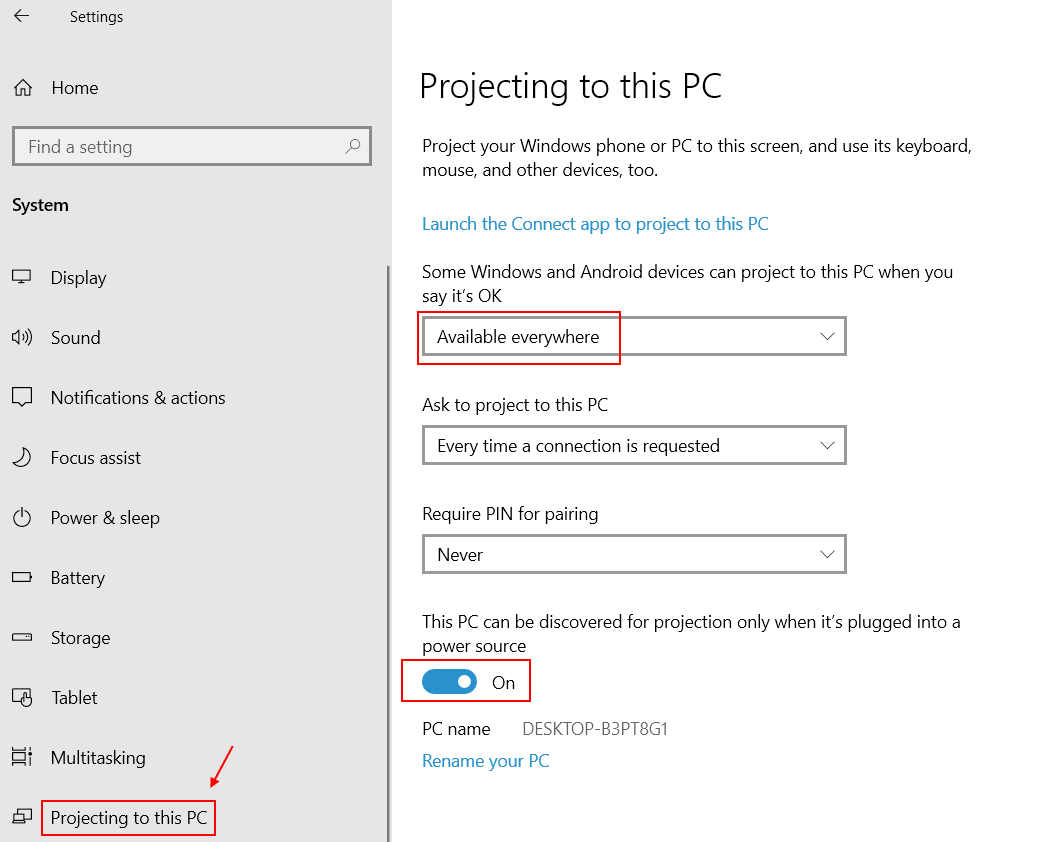De TechieWriter
Cum să personalizați politicile de parolă în conturile Windows (10/8/7): - Dacă încercați să setați o parolă nouă pentru contul dvs. Google cu una veche, vi se va solicita instantaneu pentru a alege o altă parolă spunând că parola pe care încercați să o setați a fost deja utilizată inainte de. Acest lucru se întâmplă deoarece Google aplică istoricul parolelor pentru conturile dvs. Google. De asemenea, există o mână de alte politici privind parolele, care sunt destul de utile pentru a ajuta utilizatorii să aleagă și să păstreze parole puternice pentru conturile lor. O veste bună este că puteți aplica aceste politici de parolă și conturilor dvs. Windows.
PASUL 1
- presa Câștigă + R tastele împreună pentru a deschide fișierul Alerga căsuță de dialog. Odată ce se deschide, tastați secpol.msc și apăsați tasta Enter.
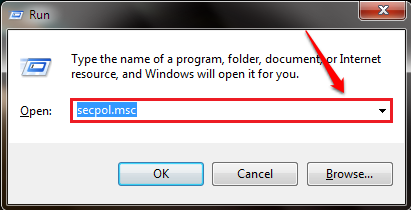
PASUL 2
- O fereastră separată pentru Politica de securitate locală se deschide. În panoul din stânga al ferestrei, extindeți Politicile contului și faceți clic pe Politica privind parola pentru a vizualiza setările de securitate din fereastra din dreapta.
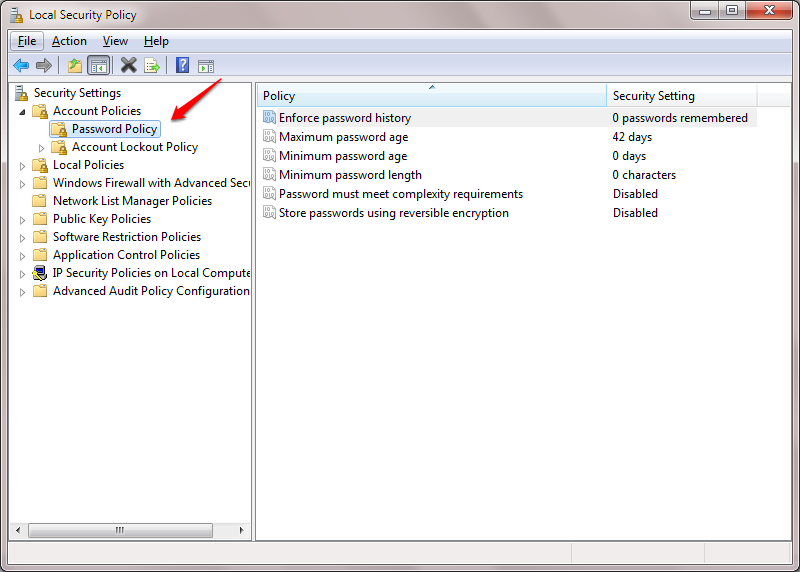
PASUL 3
-
Aplică istoricul parolei: -
Faceți dublu clic pe această intrare pentru a aplica istoricul parolelor unui cont. Puteți seta numărul de parole de reținut. Adică, înainte de a repeta o parolă veche, numărul dat de parole unice ar trebui să fie asociat contului specific.
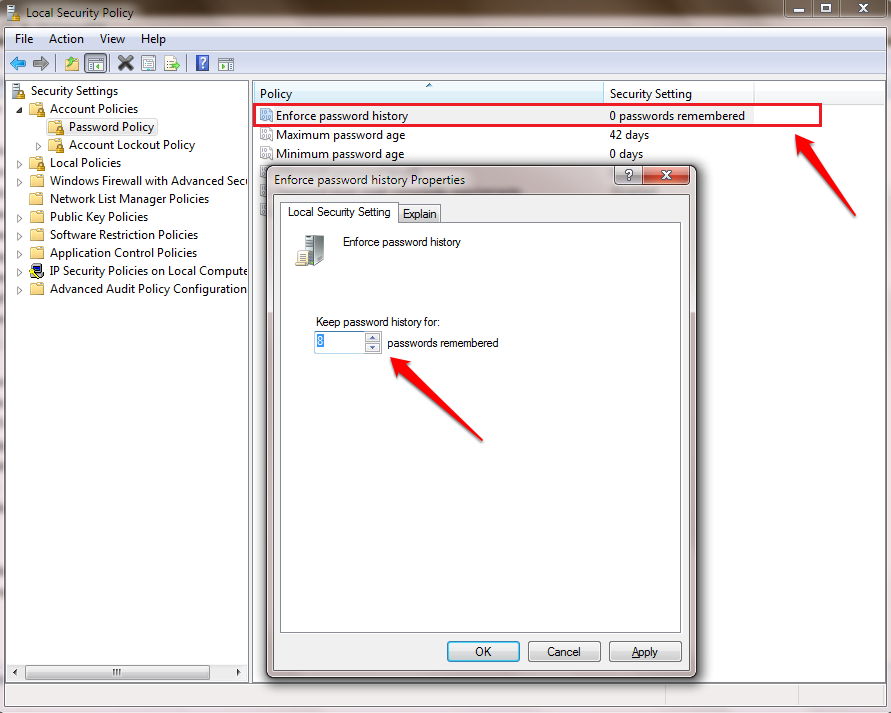
PASUL 4
-
Vârsta maximă a parolei: -
Aici veți putea seta o dată de expirare pentru o parolă. Adică, după expirarea acestui anumit număr de zile, sistemul solicită utilizatorului să actualizeze parola.
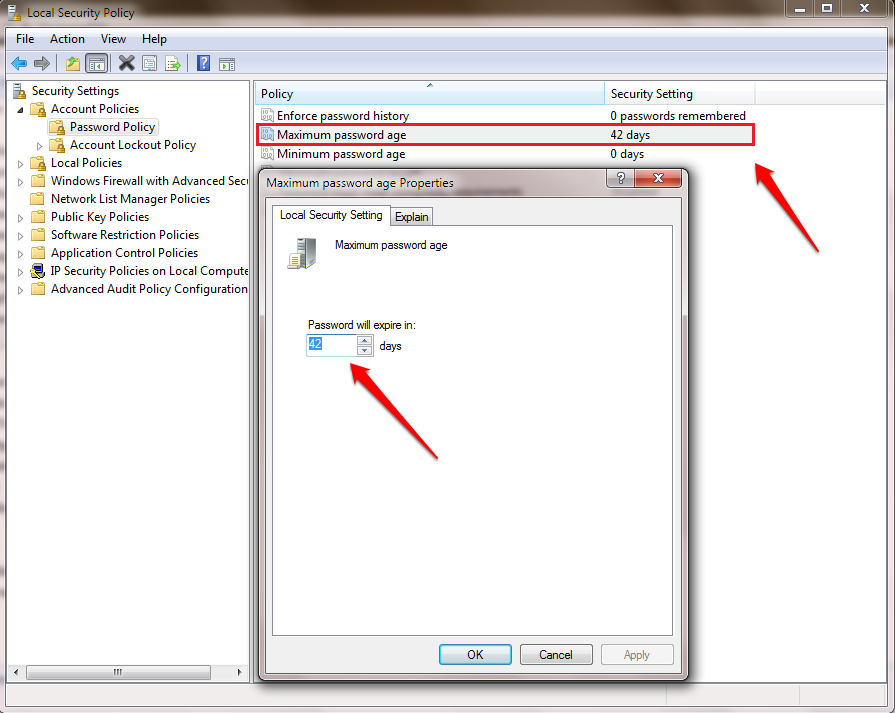
PASUL 5
-
Vârsta minimă a parolei: -
Această politică vă permite să setați o vârstă minimă pentru parole. Adică, dacă este setată o parolă, aceasta nu poate fi modificată până la expirarea vârstei minime date. Dacă o setați la zero, atunci puteți schimba parola imediat după ce ați setat-o.
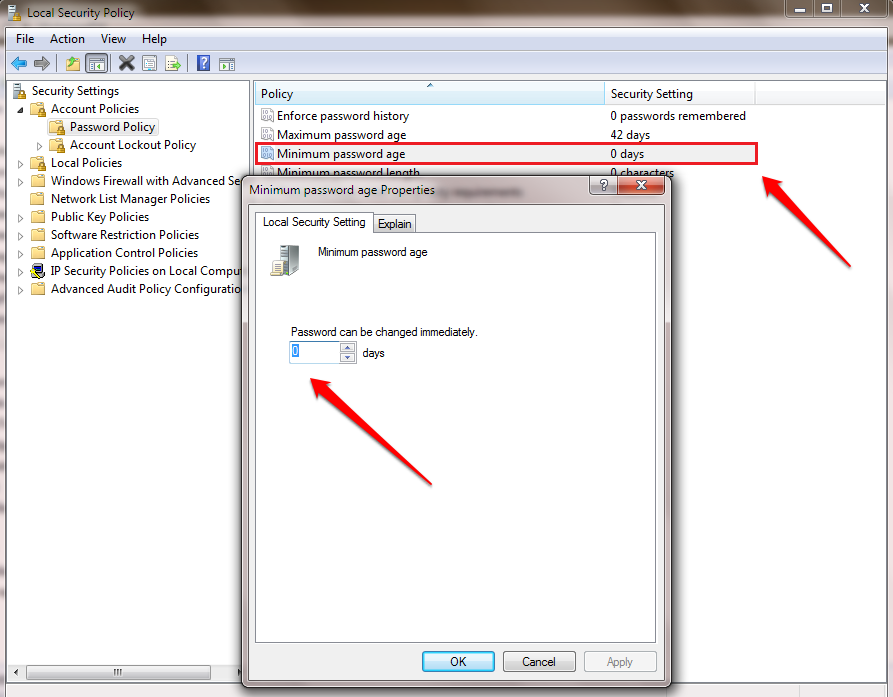
PASUL 6
-
Lungimea minimă a parolei: -
Aici veți putea seta numărul minim de caractere sau numere pe care ar trebui să le conțină parola. Dacă parola nu conține numărul specificat de caractere minime, atunci o alertă va fi aruncată asupra dvs.
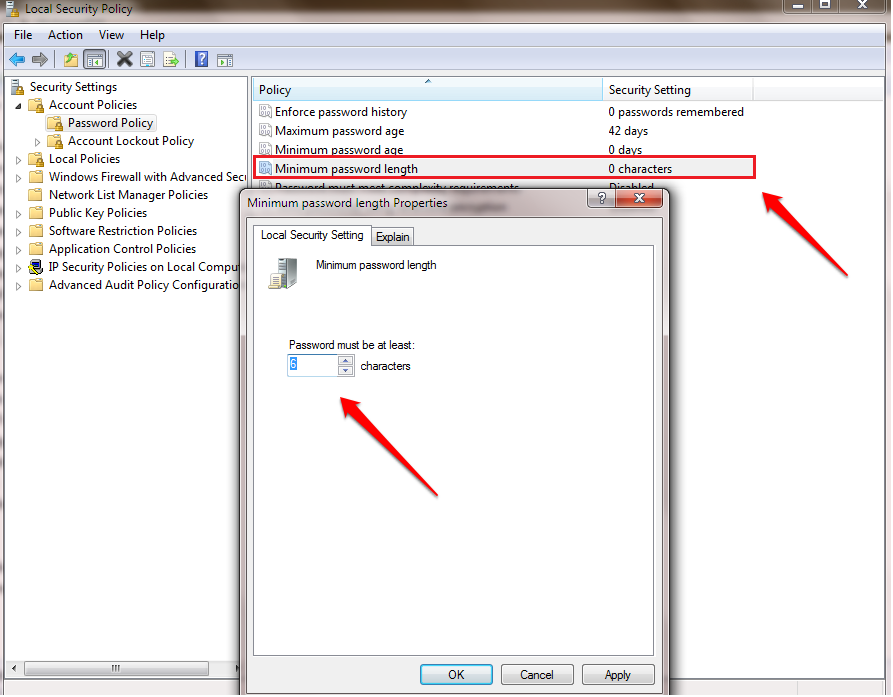
PASUL 7
-
Parola trebuie să îndeplinească cerințele de complexitate: -
Dacă această politică este activată, atunci parola dvs. ar trebui să îndeplinească următoarele cerințe de complexitate, așa cum sunt puse de Windows:
Nu conține numele contului utilizatorului sau părți din numele complet al utilizatorului care depășesc două caractere consecutive. Fiți cel puțin șase caractere lungime. Conține caractere din trei dintre următoarele patru categorii: caractere majuscule în limba engleză (de la A la Z) Caractere minuscule engleze (de la a la z) 10 cifre de bază (de la 0 la 9) Caractere non-alfabetice (de exemplu,!, $, #,%) Cerințele de complexitate sunt aplicate atunci când parolele sunt modificate sau create.
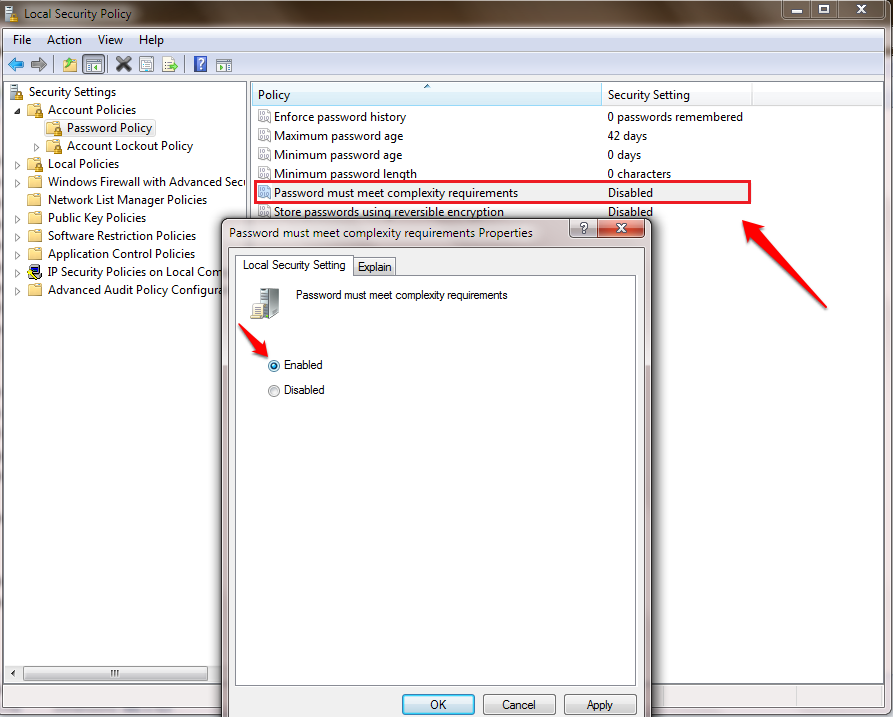
PASUL 8
-
Stocați parolele folosind criptare reversibilă: -
Activați această politică în următoarele 2 circumstanțe:
1. Când utilizați autentificarea CHAP (Challenge-Handshake Authentication Protocol) prin acces la distanță sau Servicii de autentificare Internet (IAS).
2. Când utilizați autentificarea Digest în Internet Information Services (IIS).
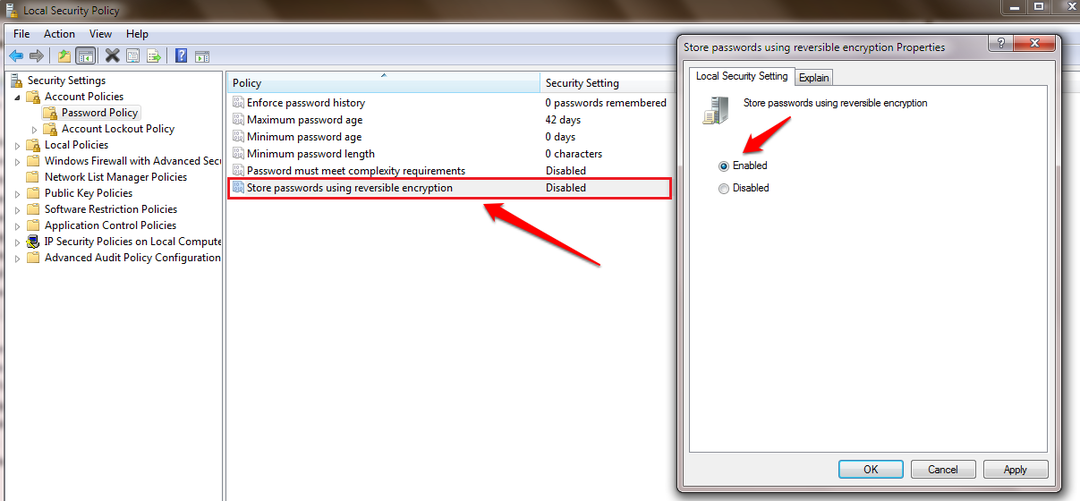
Nu mai așteptați pentru a vă personaliza politicile de parolă conform cerințelor dvs. Vă rugăm să nu lăsați comentariile / sugestiile valoroase din secțiunea de comentarii de mai jos.